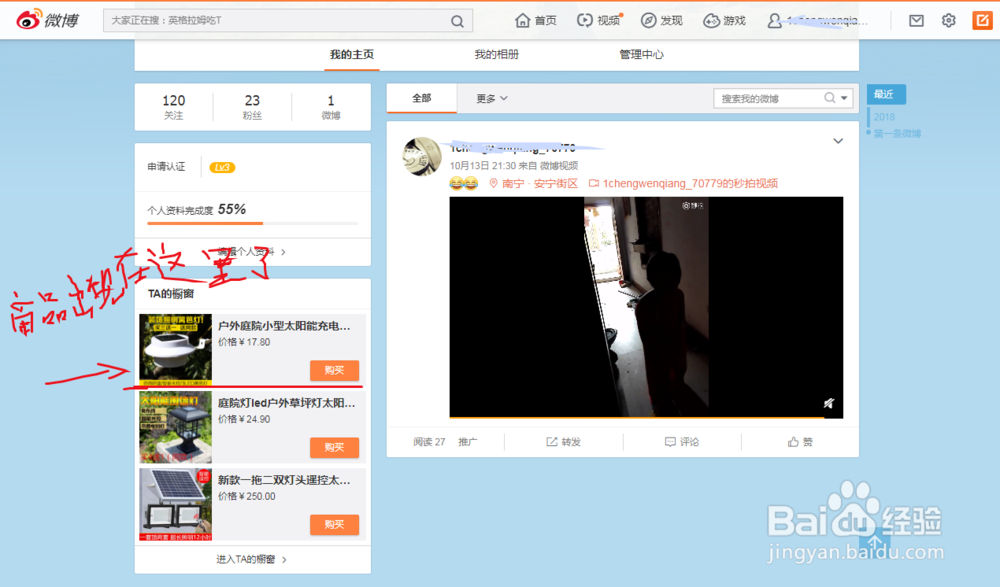1、浏览器打开微博首页,登陆微博账号,鼠标左键点击账号。

2、鼠标左键点击管理中心。
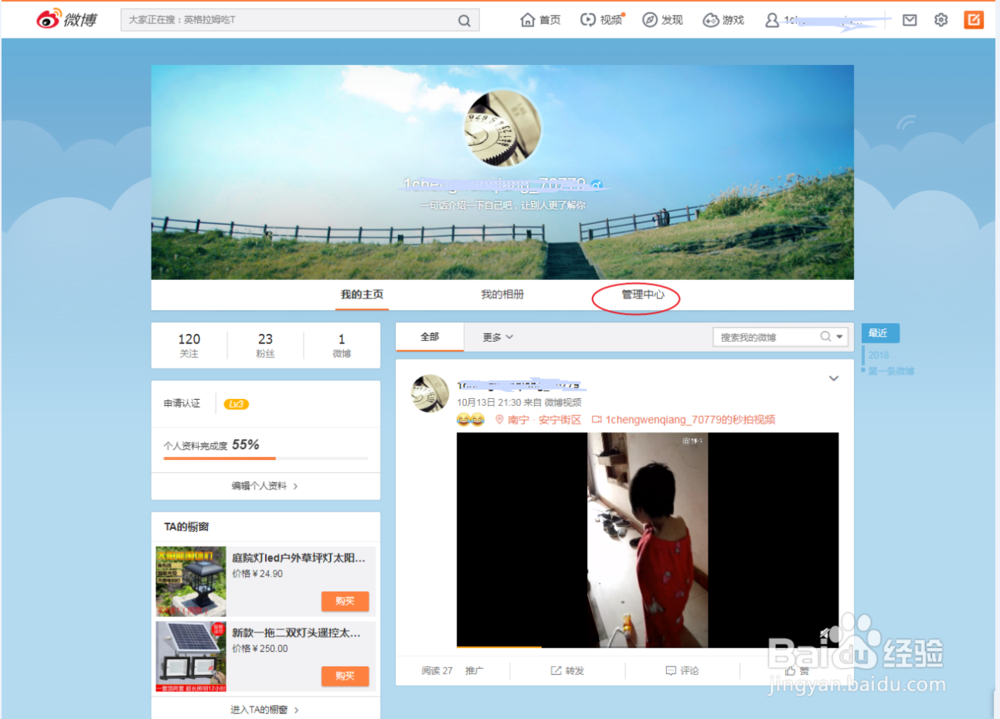
3、鼠标左键点击微博橱窗。

4、鼠标左键点击创建商品。
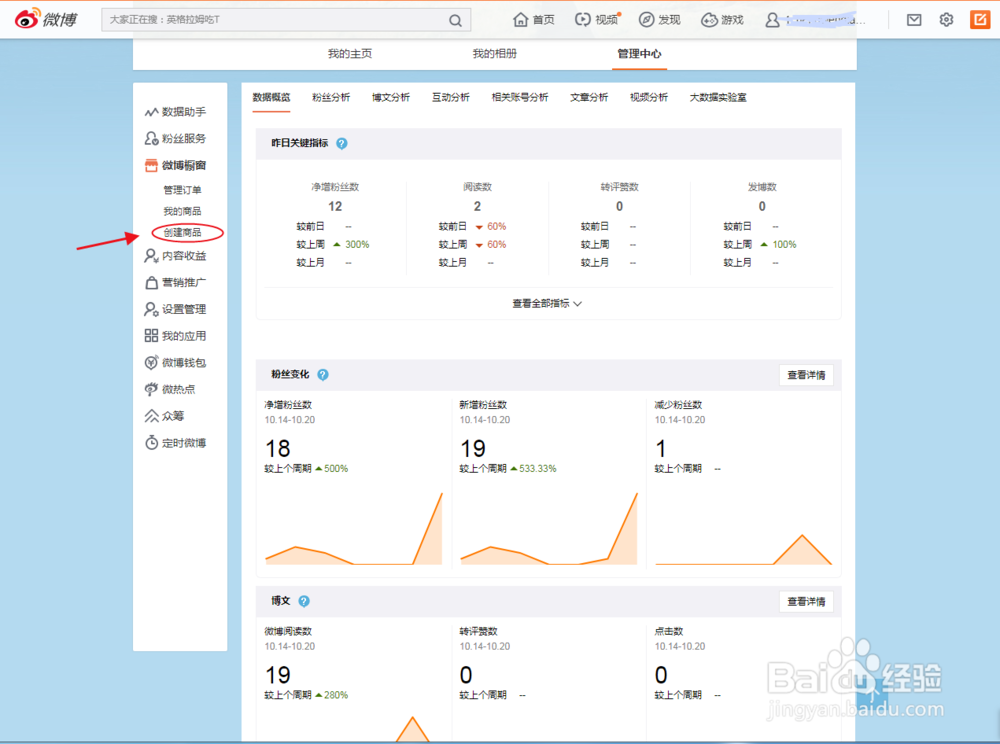
5、开始打开千牛工作台软件。

6、鼠标移到宝贝管理,左键选出售中的宝贝。

7、鼠标右键点要发布到微博橱窗宝贝的图标。弹出的页面左键复制宝贝的链接地址。
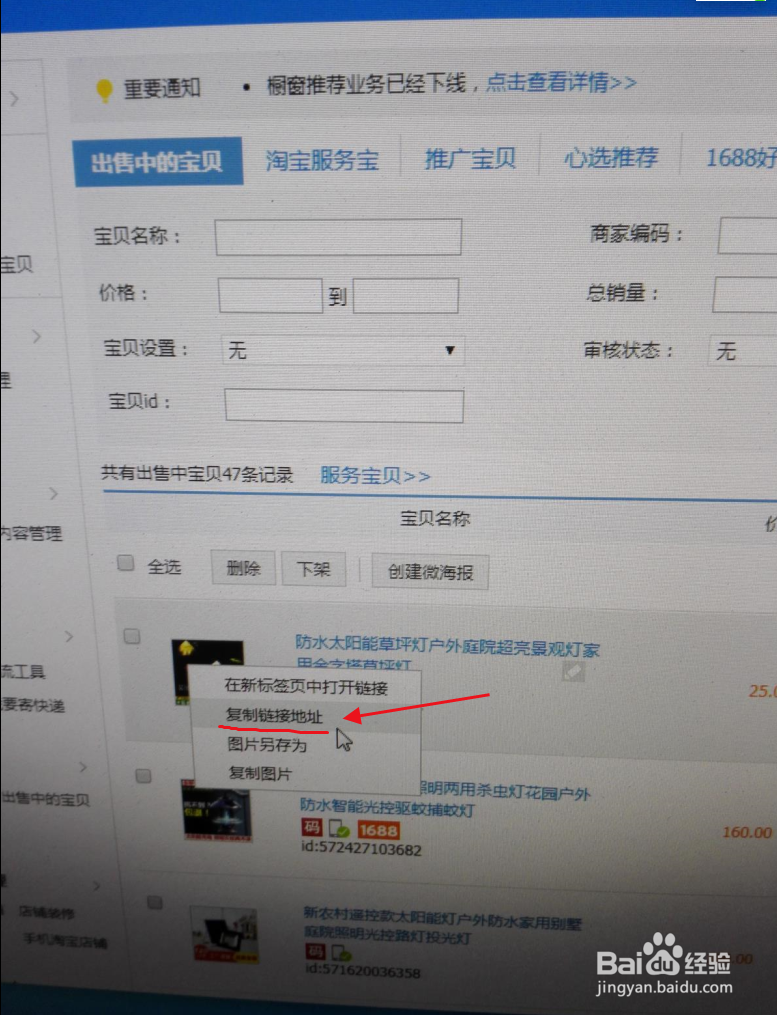
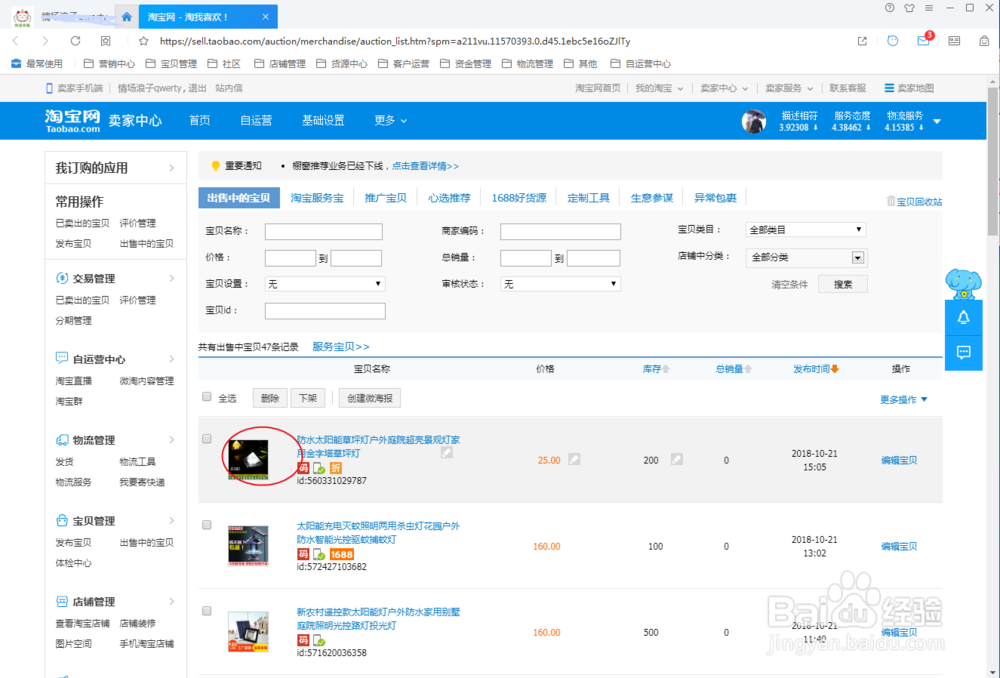
8、把复制的宝贝链接地址粘贴到刚才微博的商品链接处。然后点一下左键。

9、点击一键导入,

10、我们点击下面的完成,出现如下图说明宝贝成功导入微博橱窗。
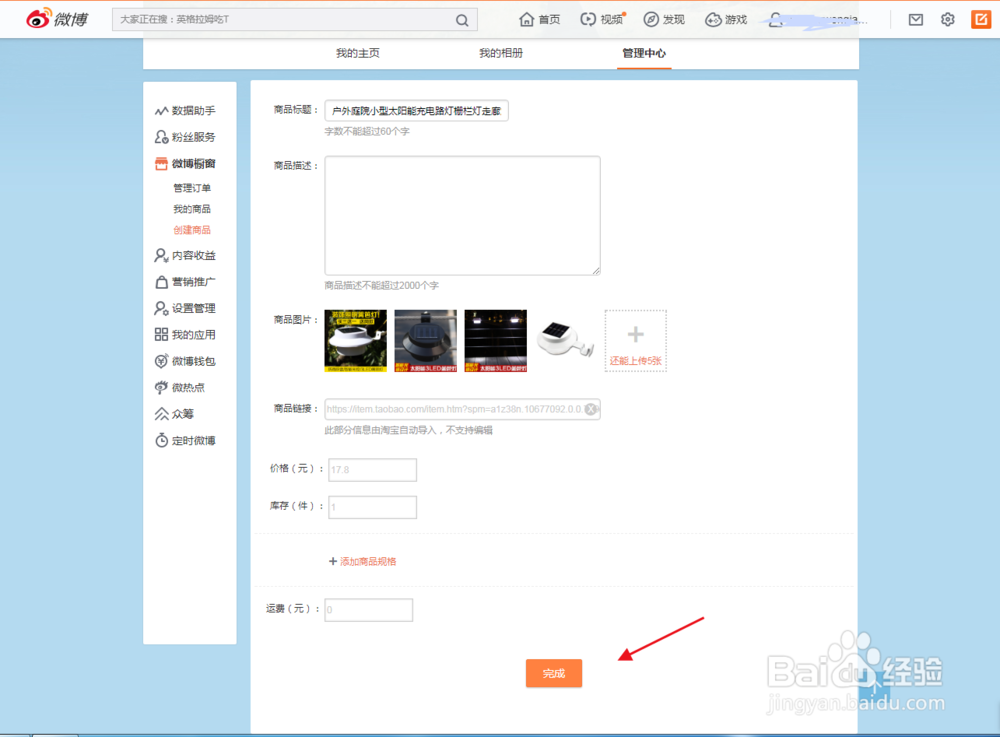

11、我们进入微博我的主页,宝贝出现在这里了,粉丝点这个宝贝就能跳转到淘宝店宝贝页面。